14-10 Docker之Nginx安装
Posted 青春是课桌下风干的鼻屎,是借了不还的直尺。
tags:
篇首语:本文由小常识网(cha138.com)小编为大家整理,主要介绍了14-10 Docker之Nginx安装相关的知识,希望对你有一定的参考价值。
nginx所有的配置都在它的配置文件里。而我们不能每次都进入我们的docker环境一点点的改。,我们更希望它的配置文件在一个更方便修改的地方。所以一般我们会把这个配置文件,放在我们的宿主机上。这样我们改起来会更方便一些。
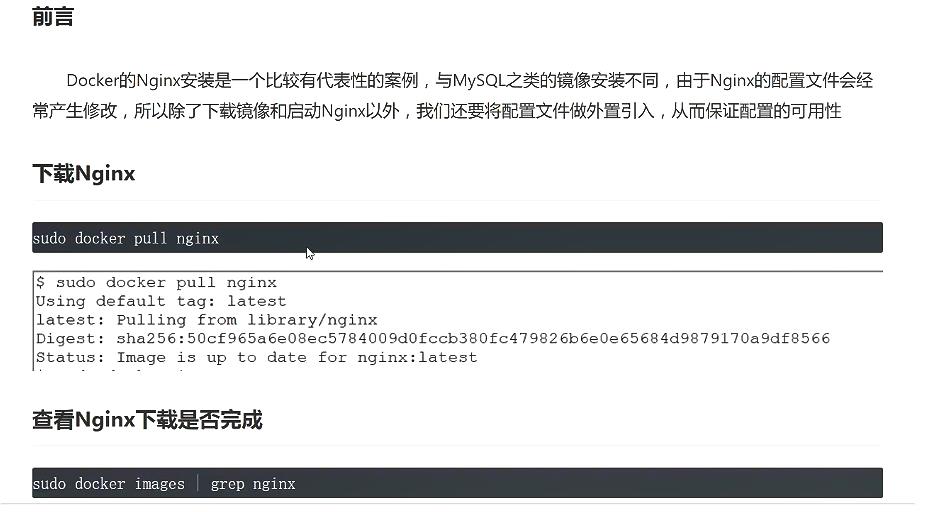
首先来安装Nginx。它的包比较小,所以下载应该比较快。
sudo docker pull nginx:拉取nginx 的镜像
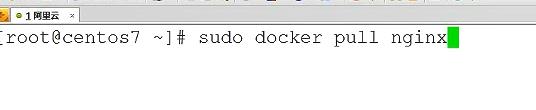
docker images | grep nginx: 查看docker的镜像 并搜索 一个叫做nginx
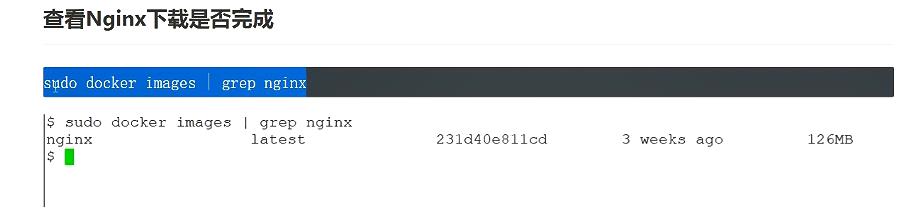

我们在docker pull的时候没加版本号的话,安装的版本就是latest 如果加了版本号的话 ,下载的就是对应版本号的。
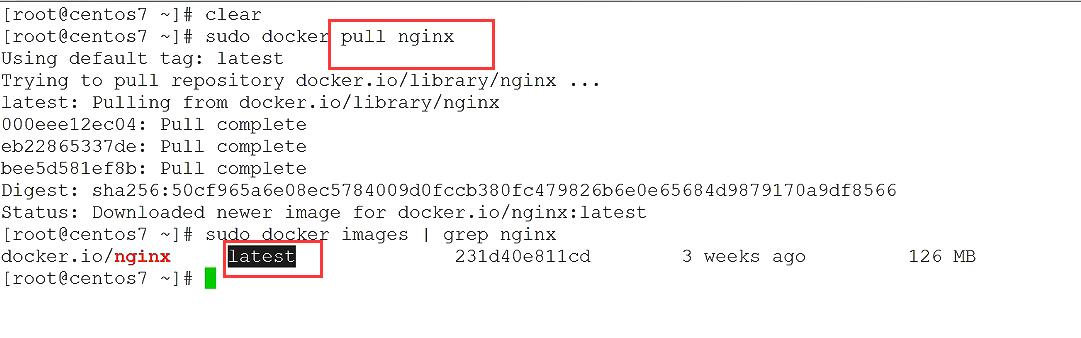
下面我们去创建这几个目录,
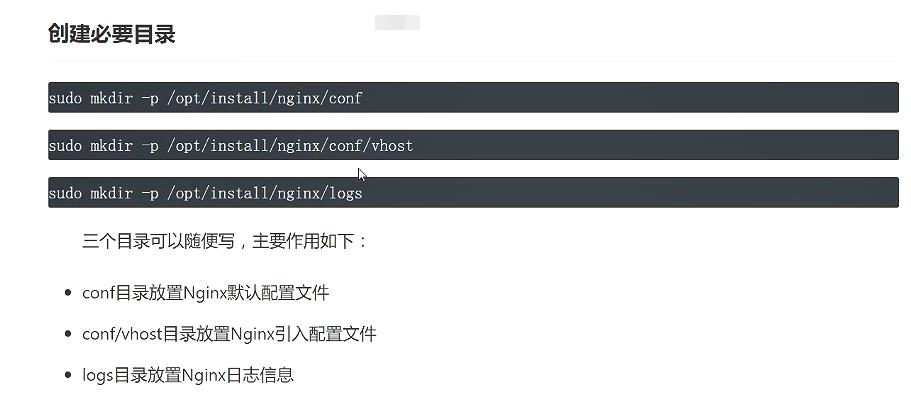
Nginx有个配置文件的目录就是conf目录,是我们正常要去使用的一个文件目录,一般我们在生产环境上部署的时候,大部分情况下我们都会以这种子配置文件的形式去配置我们具体的不同的后端服务,我们这次不是很多嘛 ,有 img、admin、console、还有www等很多的后端服务,这个时候我们会以为子配置文件的形式去写。而我们不会轻易的去改Nginx的config

还创建了一个日志目录,方便我们在宿主机上看到成功日志和失败日志。

尽可能的不去容器里面操作一些东西,一来是不方便,二来是不安全。
mkdir -p /opt/install/nginx/conf
mkdir -p /opt/install/nginx/conf/vhost
mkdir -p /opt/install/nginx/conf/logs
我们去创建上面三个目录,并把他们引入到Nginx的镜像文件里。然后让它变成可以使用的目录就可以了。
一下子三行都复制过来

创建配置文件

这个配置文件有两项比较重要的点
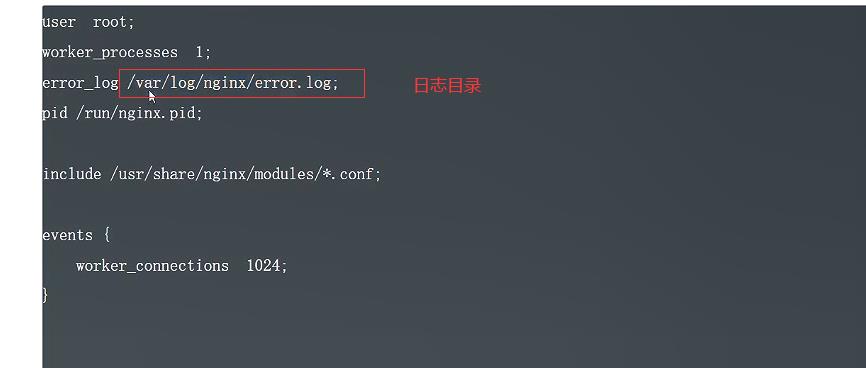
这个路径是docker里面的路径,

cd /opt/install/nginx/conf

vi nginx.conf

配置文件粘贴进来。
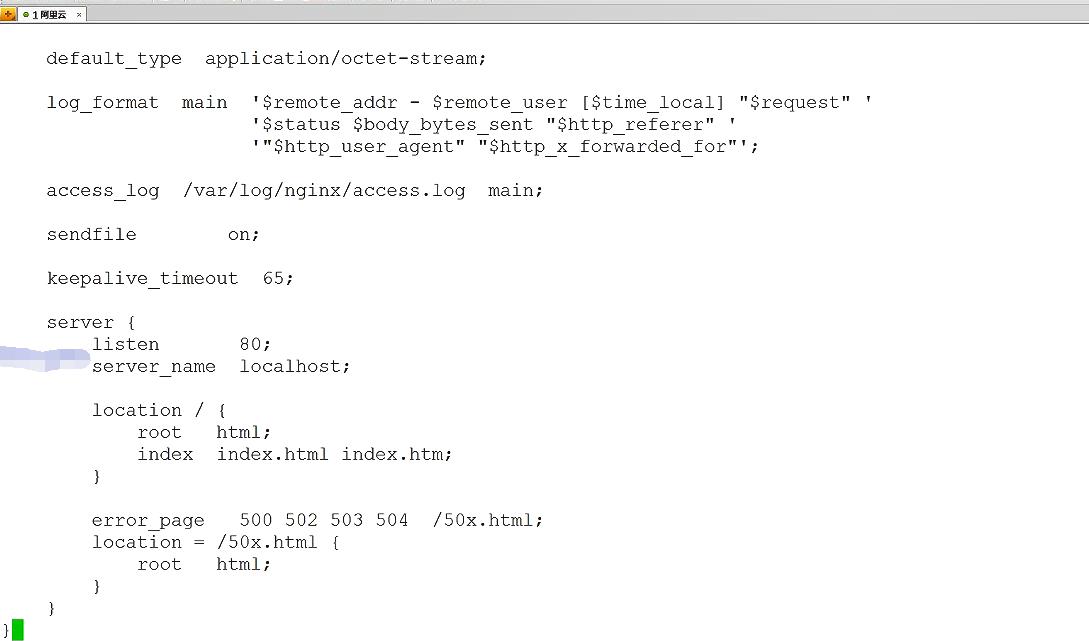
这个配置文件是已经给大家调好的,所有的路径都是正常的路径的情况下。
vi nginx.conf
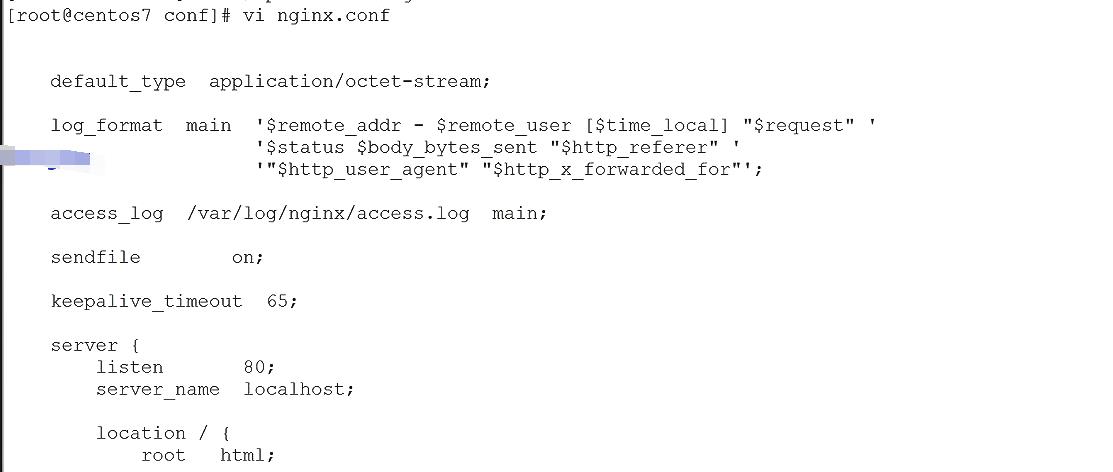
保存并退出
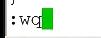
重新进入


首先用的用户是root
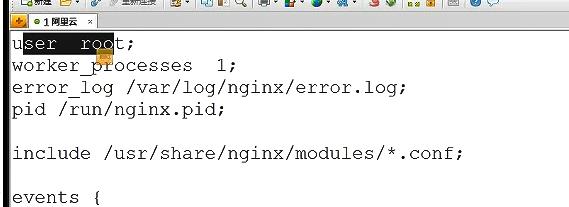
pid的路径,error的路径

我们要把vhost映射到这个里面,映射到vhost这个文件里,然后我所有的自配置文件,都写在*.conf里面。
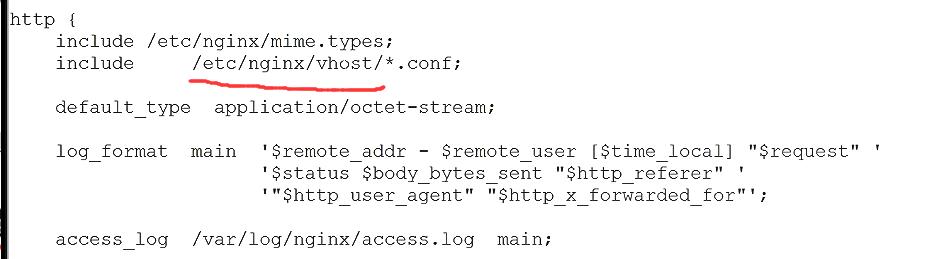
我们稍微对这个文件做下修改



因为我们后面要显示子配置文件好不好用

进入vhost目录内

我们随便起名一个文件比如说叫做localhost.conf
vi localhost.conf
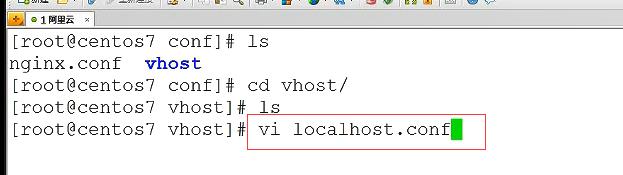

复制博客的配置文件的代码。

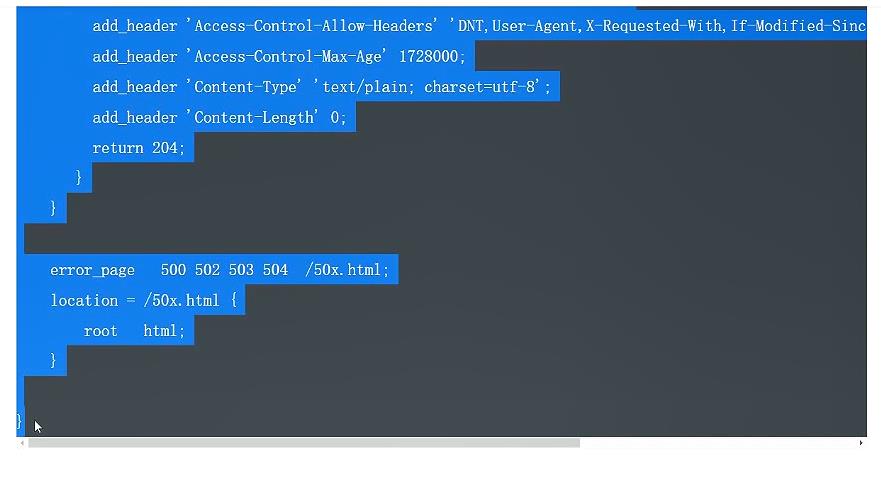
复制过来

这里改成localhost。这样我们访问的时候用localhost去访问,访问完成后,看看是不是www.jd.com 就可以了。
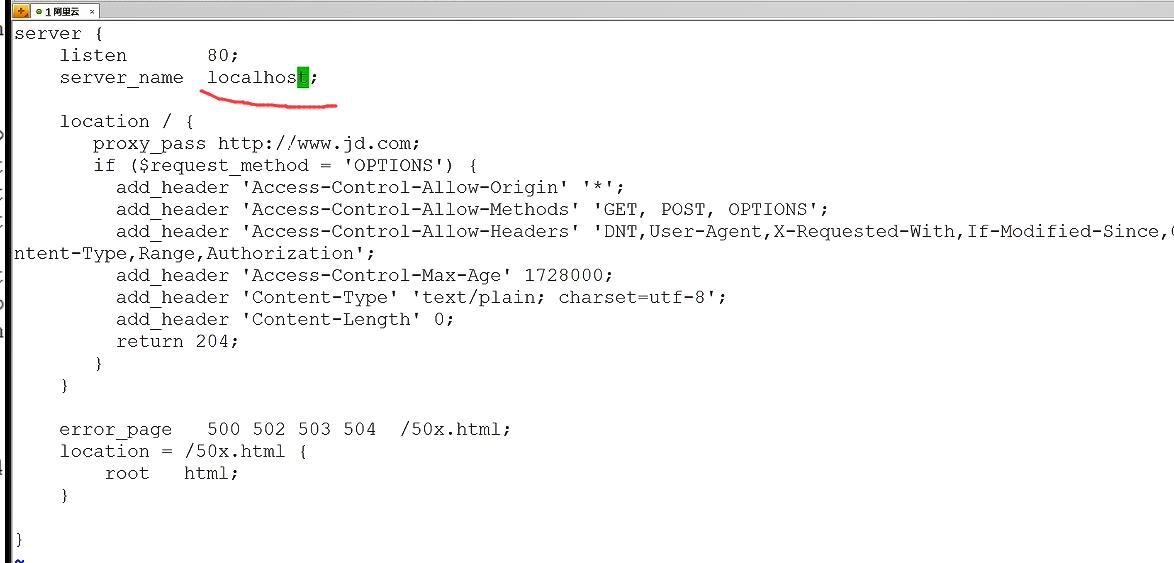
保存并退出

启动Nginx
docker run -itd --name jiangzh-nginx -p 80:80 \\ -v /opt/install/nginx/conf/nginx.conf:/etc/nginx/nginx.conf \\ -v /opt/install/nginx/logs:/var/log/nginx \\ -v /opt/install/nginx/conf/vhost:/etc/nginx/vhost nginx
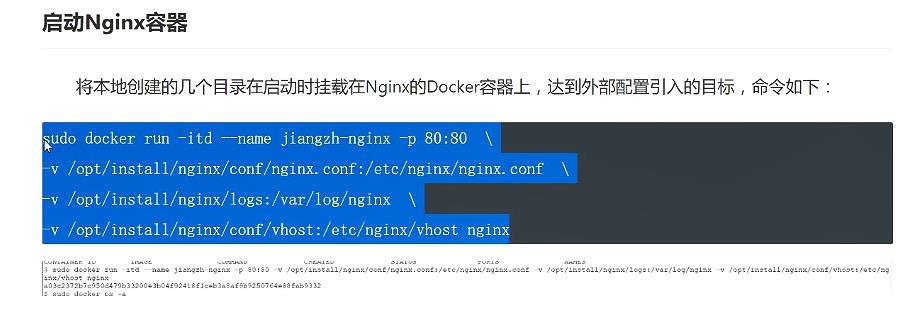
贴到了编辑器里面

这是docker run -itd是docker后台运行的参数,

这是给Nginx起个名字

这是端口映射

最主要的是我们想要执行这个Nginx后面没加冒号表示lasted

重点是中间几个-v的参数,-v的参数就是docker run的时候没有演示的命令,它就是把我们宿主机的硬盘,就是我们的磁盘目录,挂载到我们的docker镜像中,做一个相互之间的映射。

选中这段是我们刚才创建的Nginx的conf,是宿主机上的路径,

冒号之后代表的是我们docker的镜像,就是映射到哪。这里就是映射到我们docker镜像里面的etc/nginx/nginx.conf

下面这行也是同理。前面是宿主机的路径冒号后面dokcer里面路径。

最后参数这个路径是我们之前在Nginx的conf配置文件内配置的
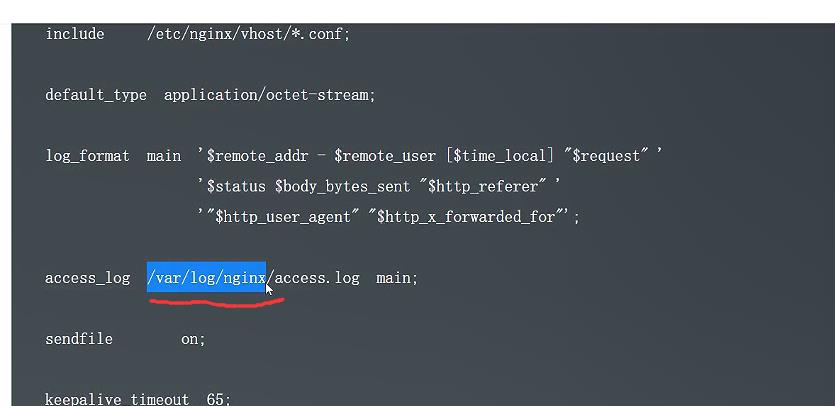
还有这个error.log 都在var/log/nginx/这个路径下
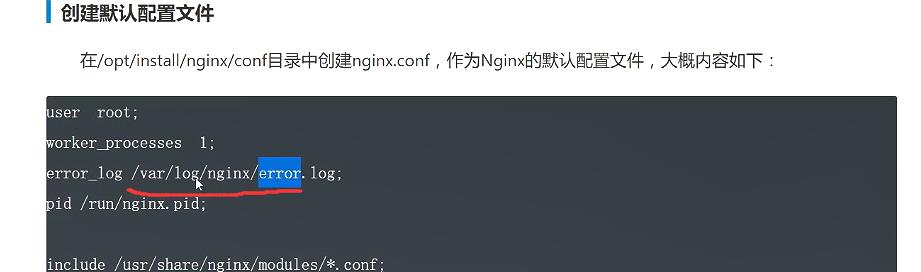
第三个同样也是映射

这是我们之前配置文件内配置的

都复制过来启动一下

docker run -itd --name jiangzh-nginx -p 80:80 \\ -v /opt/install/nginx/conf/nginx.conf:/etc/nginx/nginx.conf \\ -v /opt/install/nginx/logs:/var/log/nginx \\ -v /opt/install/nginx/conf/vhost:/etc/nginx/vhost nginx
看下我们的nginx是否启动成功。
docker ps -a | grep nginx

下面就去访问nginx,直接访问本机的80,因为我们是在宿主机上的80映射了docker里面的80端口。
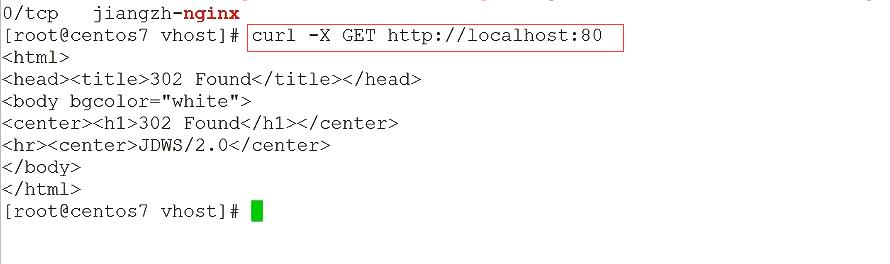
这样说明我们的Nginx是可用的。后面我们挂了域名之后就能看到相应的东西
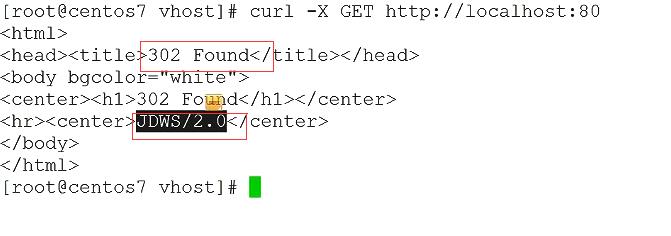
docker exec -it jiangzh-nginx /bin/bash


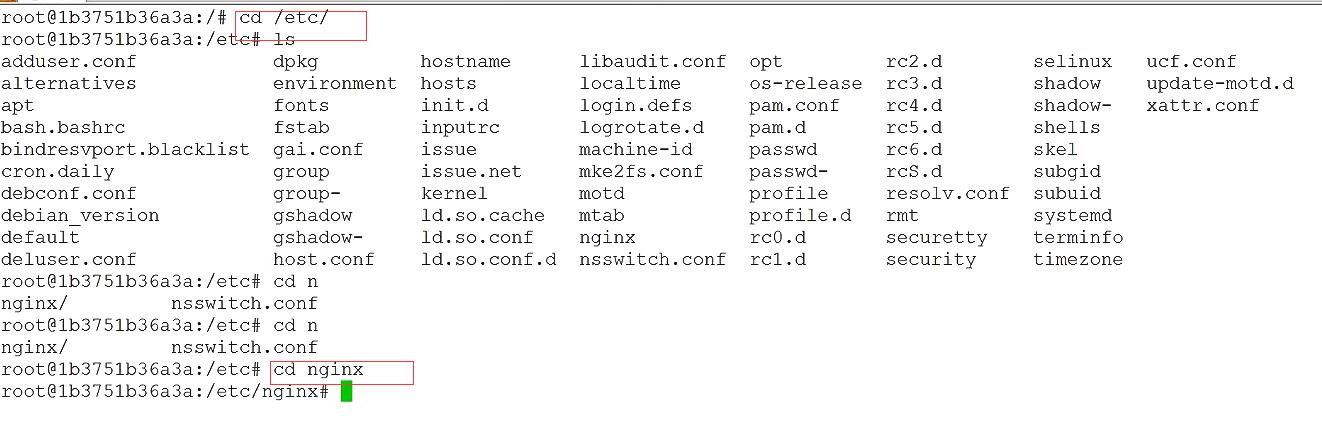
这里里面就有一个vhost的文件


在往上一层


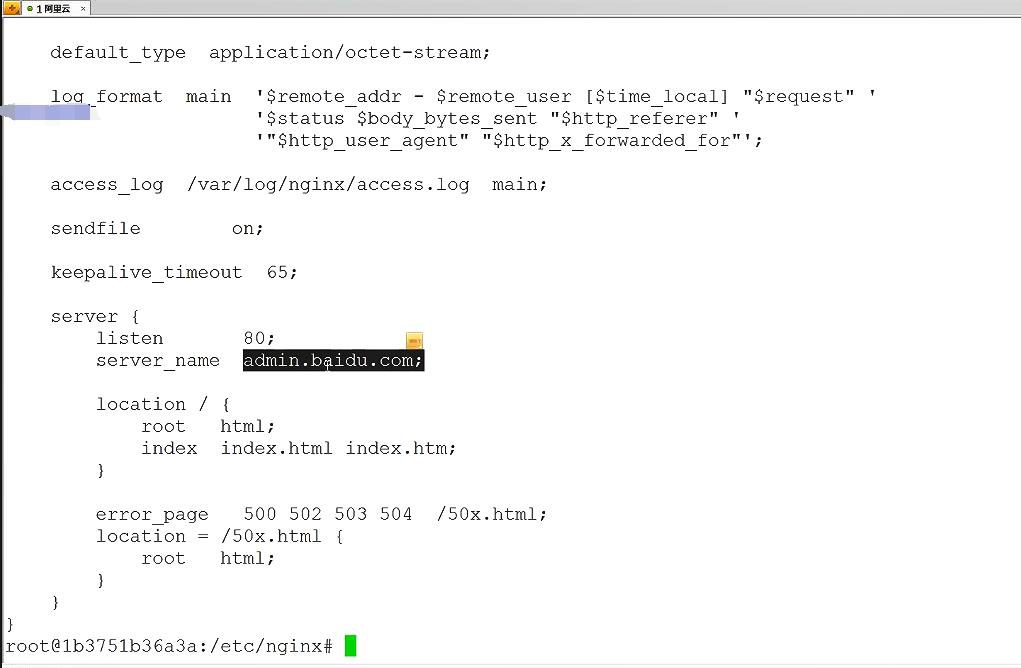
这样就代表了我们的Nginx是启动成功的,同时也是读取的我们的配置文件。
退出,然后看下我们的log
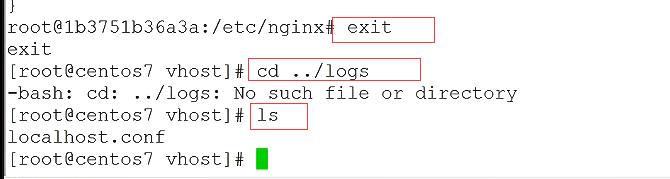

两个log在这里
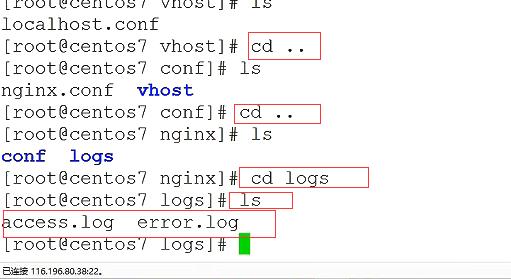
完整代码
user root; worker_processes 1; error_log /var/log/nginx/error.log; pid /run/nginx.pid; include /usr/share/nginx/modules/*.conf; events { worker_connections 1024; } http { include /etc/nginx/mime.types; include /etc/nginx/vhost/*.conf; default_type application/octet-stream; log_format main \'$remote_addr - $remote_user [$time_local] "$request" \' \'$status $body_bytes_sent "$http_referer" \' \'"$http_user_agent" "$http_x_forwarded_for"\'; access_log /var/log/nginx/access.log main; sendfile on; keepalive_timeout 65; server { listen 80; server_name localhost; location / { root html; index index.html index.htm; } error_page 500 502 503 504 /50x.html; location = /50x.html { root html; } } }
server { listen 80; server_name localhost; location / { proxy_pass http://www.jd.com; if ($request_method = \'OPTIONS\') { add_header \'Access-Control-Allow-Origin\' \'*\'; add_header \'Access-Control-Allow-Methods\' \'GET,POST,OPTIONS\'; add_header \'Access-Control-Allow-Headers\' \'DNT,User-Agent,X-Requested-With,If-Modified-Since,Cache-Control,Content-Type,Range,Authorization\'; add_header \'Access-Contol-Max-Age\' 172800; add_header \'Content-Type\' \'text/plain; charset=utf-8\'; add_header \'Content-Length\' 0; return 204; } } error_page 500 502 503 504 /50x.html; location = /50x.html { root html; } }
docker run -itd --name jiangzh-nginx -p 80:80 \\ -v /opt/install/nginx/conf/nginx.conf:/etc/nginx/nginx.conf \\ -v /opt/install/nginx/logs:/var/log/nginx \\ -v /opt/install/nginx/conf/vhost:/etc/nginx/vhost nginx
结束
以上是关于14-10 Docker之Nginx安装的主要内容,如果未能解决你的问题,请参考以下文章
云原生之Docker实战使用Docker部署反向代理 Nginx Proxy Manager